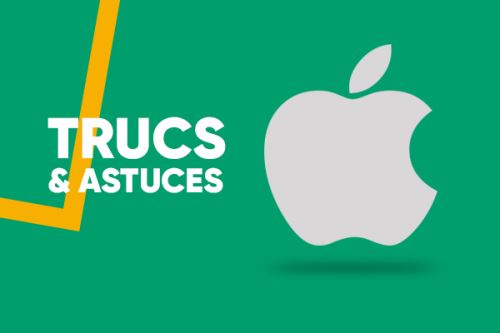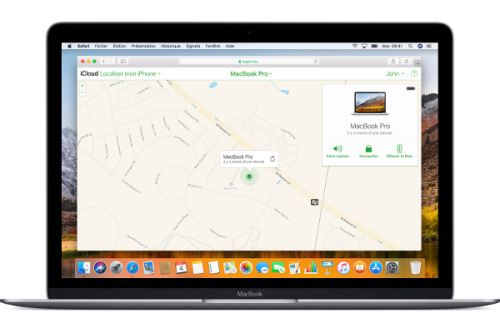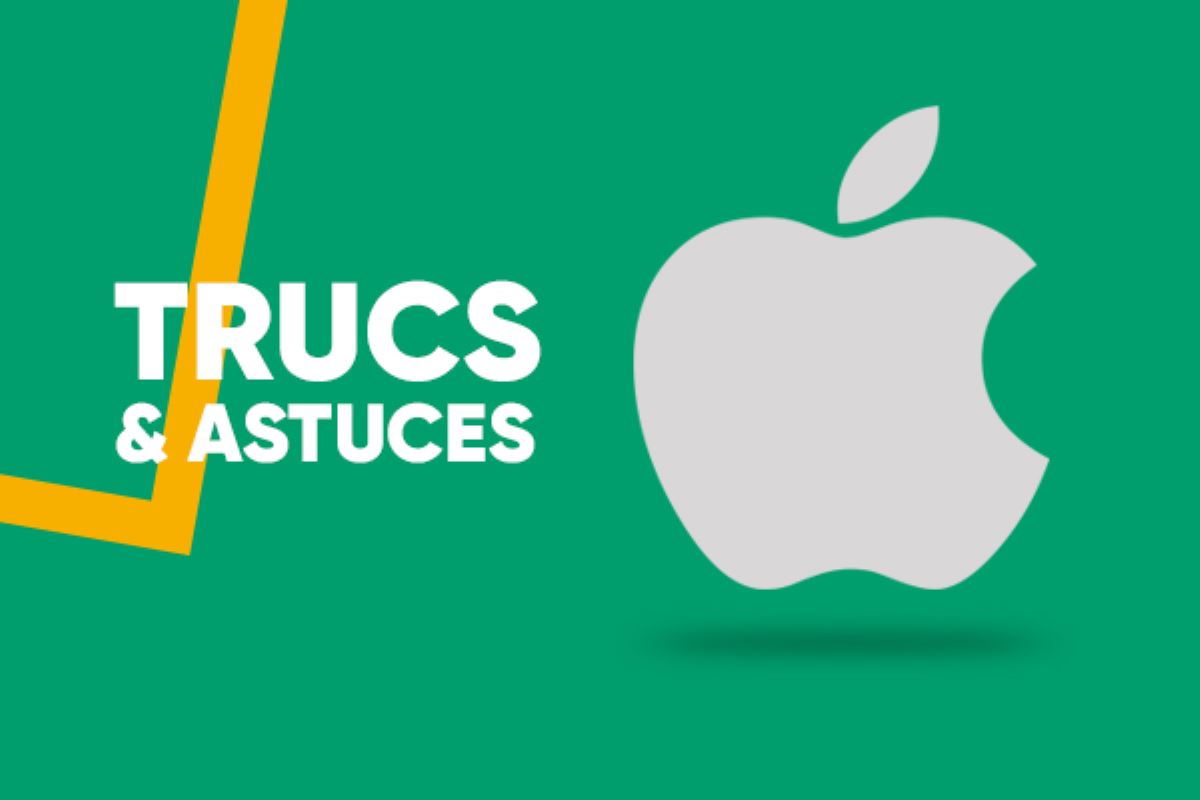
Si vous rencontrez des problèmes de lenteur ou bien des bugs système, c’est peut-être le moment de faire le grand ménage sur votre Mac. Préparez votre sauvegarde et suivez les étapes de ce tutoriel pour remettre votre Mac en configuration d’usine.
Vous devez vous en souvenir. Lorsque vous avez déballé votre Mac pour la première fois, vous n’aviez aucun CD fourni. En effet, Apple ne livre plus de CD d’installation depuis la sortie de Mac OS X Lion. Je vous explique à travers ce tutoriel comment réinstaller Mac OS X sans difficulté en cas de problème.
Au préalable, il est impératif de sauvegarder toutes vos données personnelles, soit manuellement soit via l’utilitaire proposé par Apple : « Time Machine« . Petite note qui a son importance : pour restaurer votre Mac, il est nécessaire d’avoir une connexion internet, car les fichiers de restauration ne sont pas stockés sur votre disque dur mais sur les serveurs d’Apple. Il est possible qu’au lancement du processus, Apple vous demande votre identifiant Apple afin de vérifier votre admissibilité.
C’est parti
Démarrez votre Mac, et maintenez la touche « ALT » au démarrage. Lorsque les deux disques se présentent, sélectionnez à l’aide des flèches de votre clavier « récupération 10.9« , puis validez avec la touche « Entrée » de votre clavier. Si vous rencontrez des problèmes pour démarrer sur cette touche, Apple propose un utilitaire disponible en ligne « Internet Recovery« . Pour démarrer l’outil, il suffit de démarrer votre Mac en appuyant sur les touches « CMD« (commande) + R.
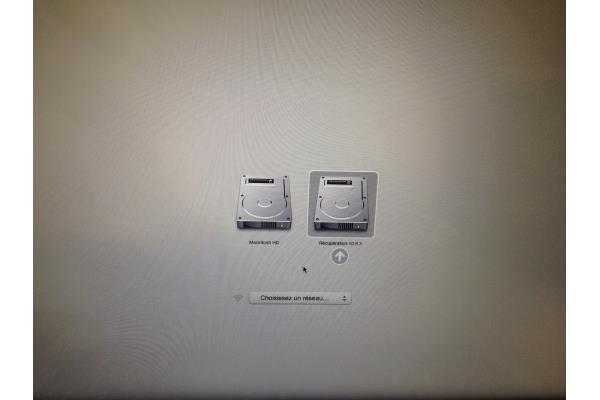
Avant d’exécuter la réinstallation, il faudra formater le disque dur interne de votre Mac. Sur la fenêtre ci-dessous, sélectionnez « Utilitaire de Disques« , puis cliquez sur « Continuer ».

Sur la colonne de gauche, choisissez le disque dur de votre système. Par défaut, c’est « Macintosh HD« . Ensuite sur la droite de la fenêtre, dirigez-vous vers l’onglet « Effacer« . Assurez-vous que le format du disque est bien sur « Mac OS étendu (journalisé)« . Puis cliquez sur « Effacer » en bas à droite de la fenêtre. Le formatage terminé, vous pouvez fermer la fenêtre.
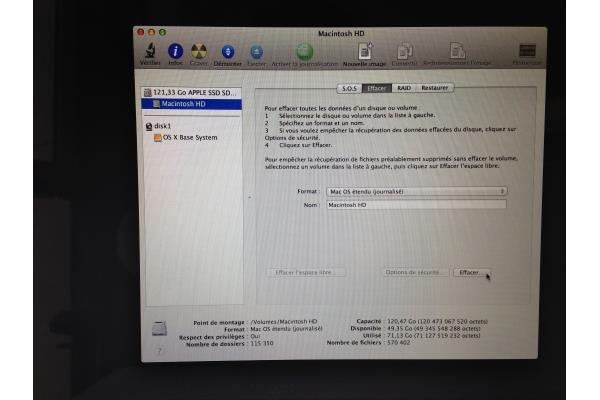
Votre disque dur est maintenant formaté. Vous pouvez lancer la fameuse restauration. Cliquez sur « Réinstallation Mac OS X« .

Acceptez les conditions d’utilisation, puis sélectionnez le disque sur lequel vous souhaitez installer votre système. Ici, j’ai gardé le même nom que celui d’origine : « Macintosh HD ».
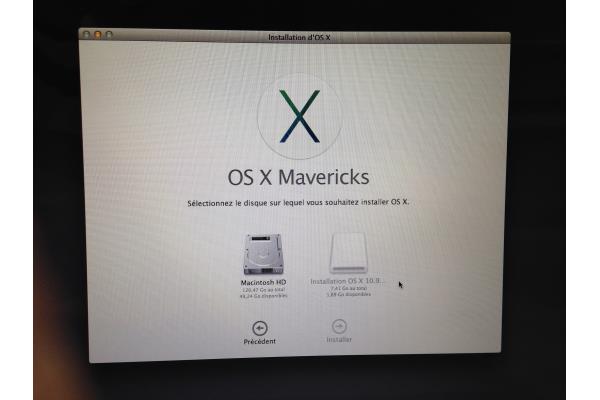
Apple vérifie votre admissibilité auprès des serveurs et peut vous demander vos identifiants Apple.
Voilà, c’est fini ! Il ne vous reste plus qu’à patienter pendant le redémarrage de votre Mac. La restauration dure au minimum 3h selon votre débit et les serveurs.